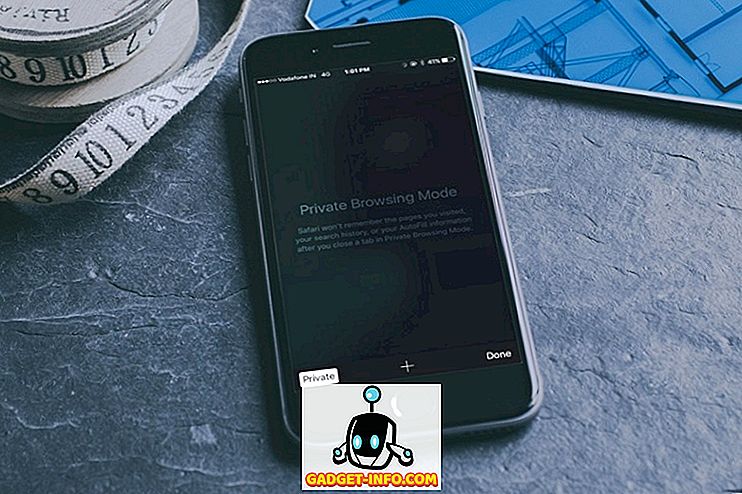Xiaomi ने पिछले साल अक्टूबर में अपने एंड्रॉइड-टीवी संचालित सेट-टॉप बॉक्स, Mi Box को लॉन्च किया था, और इसने सभी उत्साही लोगों से काफी रुचि देखी है। आखिरकार, बॉक्स 4K स्ट्रीमिंग सपोर्ट, एचडीआर, एंड्रॉइड टीवी 6.0, एक कॉर्टेक्स ए -53 क्वाड-कोर सीपीयू के साथ 2.0 गीगाहर्ट्ज, 2 जीबी रैम और 8 जीबी के बिल्ट-इन फ्लैश स्टोरेज के साथ आता है। खूबसूरती से तैयार किए गए पैकेज में यह सब, $ 69 की कीमत पर। यदि आपने छोटा पावर पैक Mi Box खरीदा है, तो यहां Android TV बॉक्स सेट और उपयोग करना है:
नोट : जबकि यह Mi बॉक्स का एक सेट है, यह प्रक्रिया लगभग सभी एंड्रॉइड टीवी बॉक्स पर समान होनी चाहिए। हालाँकि, पहले से इंस्टॉल किए गए कुछ ऐप अलग हो सकते हैं।
Android TV Mi Box की स्थापना: आवश्यक शर्तें
आप एंड्रॉइड टीवी एमआई बॉक्स को मानक एचडीएमआई केबल के माध्यम से टीवी से कनेक्ट कर सकते हैं। फिर आप Mi Box को सेट करना शुरू करने के लिए बिजली की आपूर्ति में प्लग कर सकते हैं।

इससे पहले कि आप Mi Box को स्थापित करें, कुछ चीजें हैं जिन्हें आपको संभाल कर रखना है। ये उन मुद्दों पर आधारित हैं जिनका सामना मैंने एक 1080p FHD टीवी पर Mi बॉक्स सेट करते समय किया था। इसलिए, अपने Mi बॉक्स को अपने टीवी से जोड़ने से पहले, सुनिश्चित करें कि आपके पास निम्नलिखित सेट अप हैं:
- एक वाईफाई नेटवर्क जिसे वाईफाई पासवर्ड से पहले किसी भी अतिरिक्त लॉगिन की आवश्यकता नहीं होती है। ठीक यही कारण है कि मेरे काम में वाईफाई काम नहीं करता था, और मुझे अपने iPhone से एक हॉटस्पॉट का उपयोग करना पड़ता था।
- रिमोट के लिए 2 एएए बैटरी। ये पैकेज में शामिल नहीं हैं, और इन्हें अलग से खरीदा जाना है।
- अपने वाईफाई नेटवर्क में लॉग इन करते समय, और अपने Google खाते में लॉग इन करते समय पासवर्ड दर्ज करते समय बहुत धैर्य।
Mi Box को सेट करें
यदि आप रिमोट के साथ पासवर्ड दर्ज करने में कोई दिलचस्पी नहीं रखते हैं, तो Mi बॉक्स सेट करना एक आसान काम है। एक बार जब आप Mi Box को पावर, और एक HDMI केबल के साथ अपने टीवी से कनेक्ट करते हैं, तो सेट अप वास्तव में स्क्रीन पर दिखाए गए चरणों का पालन करने के बारे में होता है। हालाँकि, अगर आपको थोड़ी और मदद चाहिए, तो यहाँ सभी चरणों के बारे में विस्तार से बताया गया है:
- अपने Mi बॉक्स को सत्ता से कनेक्ट करें, और आपके टीवी में शामिल एचडीएमआई केबल शामिल हैं। इसे चालू करने के लिए रिमोट पर पावर बटन दबाएं। आपको एंड्रॉइड मार्शमैलो स्प्लैश स्क्रीन दिखाई देगी, जिसके बाद "वेलकम" स्क्रीन होगी। यहां, आप अपनी पसंदीदा भाषा चुन सकते हैं ।

- तब बॉक्स आपसे पूछेगा कि क्या आपके पास एंड्रॉइड फोन है, या टैबलेट को सेट अप जल्दी से पूरा करना है। मेरा कोई होना नहीं था, इसलिए मैंने "नहीं" चुना। हालाँकि, यदि आप ऐसा करते हैं, तो आप "हाँ" भी चुन सकते हैं।

- इसके बाद, आपको Mi बॉक्स को एक वाईफाई नेटवर्क से कनेक्ट करना होगा । मैंने अपने iPhone से एक हॉटस्पॉट का उपयोग किया। यदि आपका वाईफाई नेटवर्क सुरक्षित है (यह वास्तव में होना चाहिए!), पासवर्ड दर्ज करें, और जारी रखें।

- Mi Box तब आपके वाईफाई नेटवर्क से कनेक्ट होगा, और यदि कनेक्शन सफल होता है, तो यह आपको Google से कनेक्ट करने का प्रयास करेगा। Android TV सेट करने के लिए आपको फिर अपने Google खाते में साइन इन करना होगा ।

- फिर आपको Google की सेवा की शर्तों, गोपनीयता नीति आदि से सहमत होना होगा, आपको ऐप्स के लिए स्थान एक्सेस सक्षम करने के साथ-साथ एंड्रॉइड टीवी में सुधार के लिए Google को अनाम उपयोग डेटा भेजने का विकल्प भी दिया जाएगा।

- इसके बाद, सेट अप पूरा हो जाएगा, और आपको मुख्य एंड्रॉइड टीवी इंटरफ़ेस पर ले जाया जाएगा।

एमआई बॉक्स को सेट करने के लिए मूल रूप से आपको बस इतना करना है, और अपने एचडीटीवी को एंड्रॉइड टीवी में बदलना है।
Android TV Mi Box का उपयोग करना: रिमोट को समझना
अब जब आपने अपना Mi Box सेट कर लिया है, तो यह समझने का समय है कि सुंदर एंड्रॉइड टीवी इंटरफ़ेस के चारों ओर कैसे नेविगेट किया जाए। रिमोट जो Mi Box के साथ आता है, वह आपके टीवी के साथ आपका इंटरफ़ेस है, और यह महत्वपूर्ण है कि आप समझते हैं कि यह कई बटन है।

1. शीर्ष पर बटन पावर बटन है । आप इसका उपयोग अपने Mi बॉक्स को चालू करने के लिए करेंगे, और इसे सोने के लिए रखेंगे।
2. इसके ठीक नीचे, एक गोलाकार 4-वे बटन है जिसका उपयोग आप एंड्रॉइड टीवी इंटरफ़ेस के आसपास नेविगेट करने के लिए, और एप्लिकेशन और मेनू आइटम का चयन करने के लिए कर सकते हैं।
3. नेविगेशन बटन के केंद्र में बटन, वह है जो आप हाइलाइट किए गए विकल्प का चयन करने के लिए उपयोग करेंगे, एप्लिकेशन लॉन्च करेंगे आदि।
4. उसके नीचे, तीन बटन हैं, यह वही है जो वे करते हैं (बाएं से दाएं):
- बैक बटन : आप इस बटन का उपयोग मेनू में, और ऐप मेनू से बाहर जा सकते हैं।
- होम बटन : आप इस बटन को कभी भी एंड्रॉइड टीवी के होम इंटरफेस पर जा सकते हैं, चाहे आप कहीं भी हों।
- माइक बटन : आप माइक को सक्रिय करने के लिए इस बटन का उपयोग कर सकते हैं, और टीवी शो, फिल्मों की खोज कर सकते हैं, Google पर जानकारी देख सकते हैं, और अपने एंड्रॉइड टीवी पर बहुत कुछ कर सकते हैं। वैसे, रिमोट के नीचे माइक लगा होता है ।
5. अंतिम दो बटन वॉल्यूम अप, और वॉल्यूम डाउन बटन हैं, जो कि बहुत ही आत्म व्याख्यात्मक होने चाहिए।
नोट : आप अपने Mi TV पर स्क्रीनशॉट लेने के लिए पावर + वॉल्यूम डाउन बटन का उपयोग कर सकते हैं।
Mi Box Android TV: इंटरफ़ेस
Mi Box एंड्रॉइड 6.0 मार्शमैलो चलाता है, और इंटरफ़ेस खुद को नेविगेट करना, और समझना बहुत आसान है। देखने के लिए सुझाए गए फिल्मों की एक पंक्ति है, इसके बाद कई स्ट्रीमिंग सेवाएं हैं जो आप अपने एंड्रॉइड टीवी पर उपयोग कर सकते हैं।
Mi Box में नेटफ्लिक्स, स्लिंग, HBO Now, Hulu, आदि जैसे प्रसिद्ध स्ट्रीमिंग ऐप आते हैं, और यदि आप इन सेवाओं का उपयोग करते हैं, तो आप बस अपने एंड्रॉइड टीवी पर लॉग इन कर सकते हैं, और देखना शुरू कर सकते हैं।

इसके बाद आपके एंड्रॉइड टीवी में शामिल होने वाले ऐप्स की सूची है । आपको यहां सामान्य संदिग्ध दिखाई देंगे, जैसे कि YouTube, Google Play Store, Play Music, और अन्य, बहुत ही अंत में सेटिंग्स और वाईफाई विकल्प के साथ।
लगभग हर एंड्रॉइड ऐप को एंड्रॉइड टीवी पर या तो प्ले स्टोर से या साइडलोडिंग के माध्यम से इंस्टॉल किया जा सकता है, हालांकि, सभी एंड्रॉइड ऐप अच्छी तरह से नहीं चलते हैं, अगर यह टीवी इंटरफ़ेस के लिए अनुकूलित नहीं है।
इसे सारांशित करने के लिए, एंड्रॉइड टीवी इंटरफ़ेस को नेविगेट करना और समझना आसान है, जिसमें अच्छी तरह से परिभाषित अनुभाग, ऐप्स के लिए बड़ी, अच्छी तरह से डिज़ाइन की गई टाइलें और एक समग्र तरल प्रदर्शन है।
अपने टीवी के साथ Android TV Mi Box को सेट करें और उपयोग करें
एंड्रॉइड टीवी एमआई बॉक्स निश्चित रूप से आपके बोरिंग पुराने टीवी को एंड्रॉइड द्वारा संचालित स्मार्ट टीवी में बदलने का एक अच्छा तरीका है। साथ ही, Mi Box जैसे स्पेक्स के साथ, और एक मूल्य जो कि प्रदान की गई कार्यक्षमता के लिए वॉलेट पर बहुत भारी नहीं है, Mi Box निश्चित रूप से कुछ ऐसा है जिस पर आपको विचार करना चाहिए अगर आप एंड्रॉइड टीवी में रुचि रखते हैं। चूंकि Mi Box वाईफाई से कनेक्ट होता है, आप आसानी से YouTube वीडियो देख सकते हैं, अपने पसंदीदा टीवी शो को नेटफ्लिक्स से स्ट्रीम कर सकते हैं, और Google Play मूवीज से फिल्में भी खरीद सकते हैं। Mi Box वास्तव में एक शानदार एंड्रॉइड टीवी अनुभव है, एक छोटे से, प्यार पैकेज में आसान है।
हमेशा की तरह, हम एंड्रॉइड टीवी, एमआई बॉक्स पर आपके विचारों को जानना चाहते हैं, साथ ही साथ यह कैसे दिखता है और क्या करता है, इस पर आपके विचार। नीचे टिप्पणी अनुभाग में हमें बताएं।